Điện thoại không phải lúc nào cũng cần ứng dụng hay bản cập nhật phần mềm mới để mang lại cảm giác mới mẻ. Đôi khi, những nâng cấp tốt nhất đã được tích hợp sẵn. Bạn sẽ nhận ra điều đó khi bắt đầu tìm cách khai thác tối đa chiếc điện thoại Samsung của mình. Trong một thời gian dài, mọi người sử dụng nó theo cùng một cách mỗi ngày và không bao giờ khám phá những gì ẩn giấu trong menu.
Nếu bạn lần đầu tiên điều chỉnh Galaxy, hãy bắt đầu với một số cài đặt cốt lõi của Samsung Galaxy mà bạn luôn nên thay đổi.
6. Ảnh người gọi lặp lại như GIF
Làm cho cuộc gọi đến sống động hơn
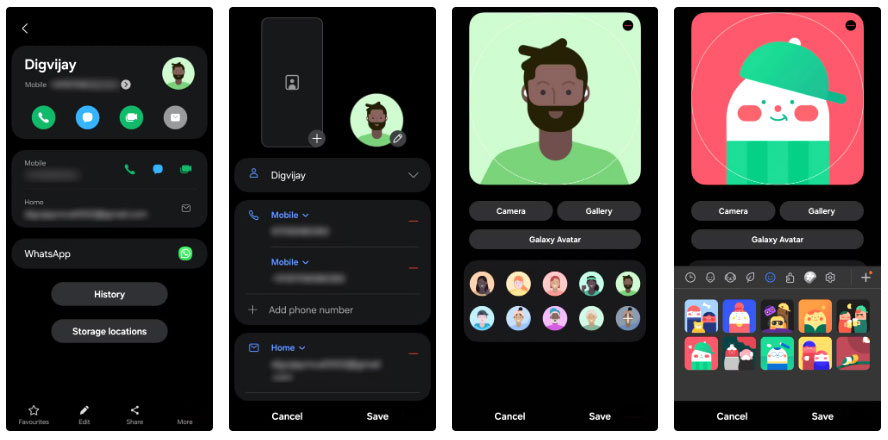
Để làm cho ảnh người gọi trở nên quen thuộc mà không bị cứng nhắc, hãy hiển thị khoảng hai giây nụ cười hoặc vẫy tay nhanh:
- Vào Contacts, chọn thẻ của người đó và nhấn Edit (biểu tượng bút chì).
- Nhấn vào vùng ảnh để mở Gallery. Chọn ảnh GIF đã lưu.
- Nếu khoảnh khắc bạn muốn nằm trong video, hãy mở clip trong Gallery, nhấn More (ba dấu chấm) > Open in Video player, sau đó dừng lại ở khung hình chính xác nơi vòng lặp sẽ bắt đầu.
- Nhấn vào nút GIF ở góc trên bên trái. Đặt điểm bắt đầu và độ dài vòng lặp, điều chỉnh tốc độ và chọn hướng (Forward, Reverse hoặc Back and Forth).
- Lưu GIF, quay lại liên hệ và áp dụng nó vào ảnh.
5. Voice Focus cho các cuộc gọi ồn ào
Cho phép người gọi chỉ nghe thấy bạn
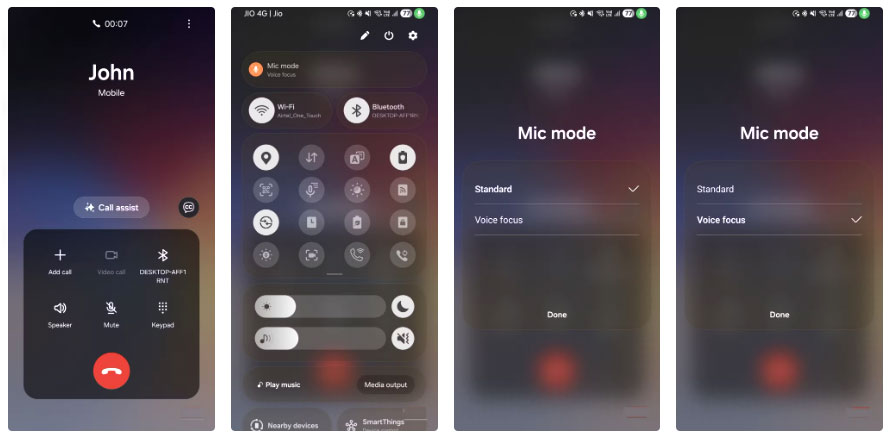
Đôi khi người ở đầu dây bên kia nói rằng giọng bạn bị rè hoặc phòng quá ồn. Khi điều đó xảy ra, bạn tiếp tục cuộc gọi và bật Voice Focus. Với tính năng này, giọng nói của bạn sẽ được phát ra trong khi tiếng ồn ổn định như tiếng xe cộ, tiếng máy điều hòa hoặc tiếng quạt bàn sẽ mờ dần vào nền:
- Bắt đầu hoặc trả lời cuộc gọi.
- Vuốt xuống khi cuộc gọi đang diễn ra để mở Quick Panel.
- Nhấn vào Mic mode, sau đó chọn Voice Focus.
4. Tắt thanh trạng thái khỏi ảnh chụp màn hình
Chụp ảnh rõ nét, không bị phân tâm
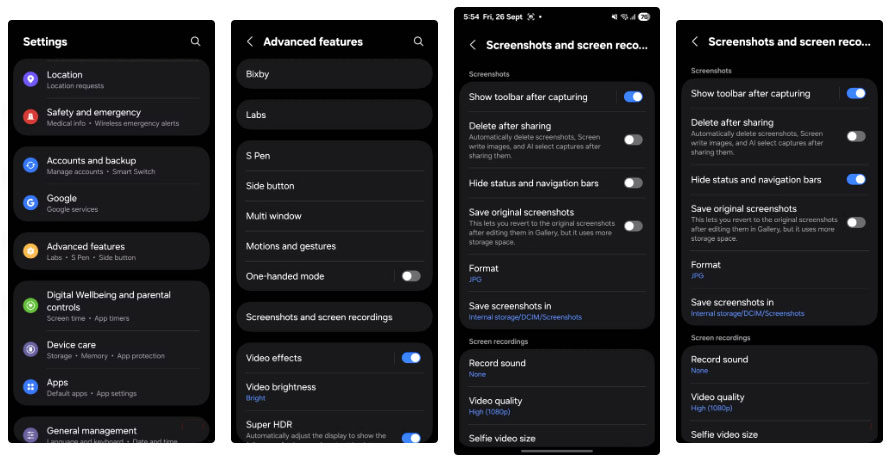
Khi chia sẻ ảnh chụp màn hình, bạn không muốn đồng hồ, pin hoặc thanh điều hướng làm lộn xộn khung hình. Nó trông lộn xộn và biến mỗi lần chia sẻ thành một lần cắt ảnh. Bật một công tắc tích hợp và điện thoại sẽ xóa các thanh đó trước khi ảnh được lưu, vì vậy ảnh chụp chỉ hiển thị những gì bạn muốn hiển thị:
- Mở Settings.
- Nhấn vào Advanced features > Screenshots and screen recordings.
- Bật Hide status and navigation bars.
3. Thiết lập tính năng tự động khởi động lại để máy mượt mà hơn
Giữ cho điện thoại của bạn hoạt động trơn tru
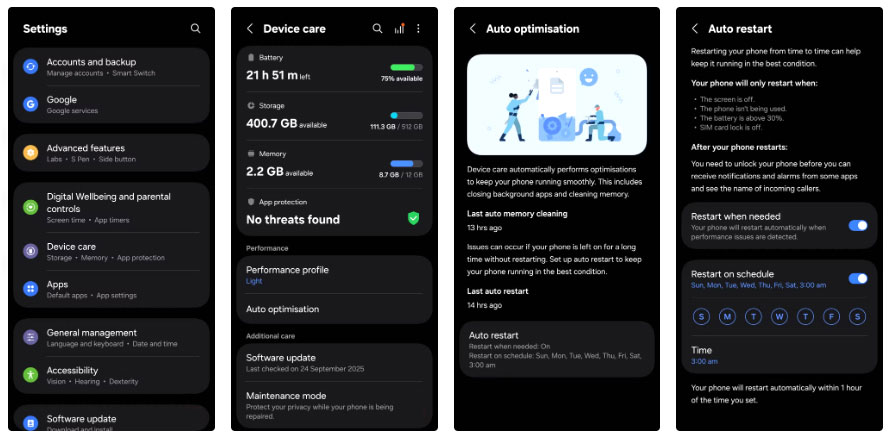
Một vài ngày không khởi động lại có thể dẫn đến những trục trặc nhỏ. Hoạt ảnh trông nặng hơn và các ứng dụng mở chậm hơn. Với tính năng khởi động lại theo lịch trình, tính năng này sẽ tự động xử lý:
- Mở Settings, sau đó nhấn vào Device care.
- Nhấn Auto optimization > Auto restart.
- Bật Restart on schedule, sau đó chọn ngày/giờ không xung đột với báo thức. Sáng sớm là lựa chọn phù hợp.
2. Thử nghiệm kết nối để khắc phục Wi-Fi
Tìm vị trí thực sự bị chậm
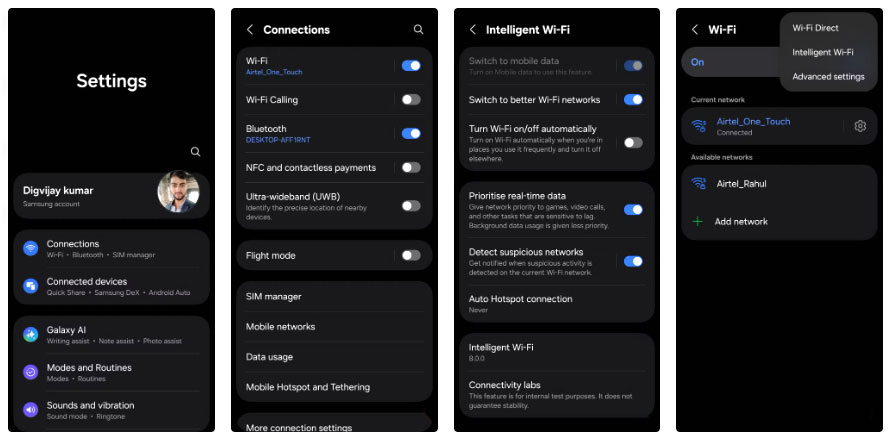
Khi ứng dụng có cảm giác chậm, thường là do kết nối, chứ không phải do ứng dụng. Galaxy của bạn ẩn một trang chẩn đoán mạng, hiển thị các điểm yếu, điểm mất kết nối và cách điện thoại chuyển đổi giữa các băng tần. Hãy sử dụng trang này để kiểm tra tín hiệu tại bàn làm việc và xác nhận xem điểm nghẽn là do router hay Internet:
- Mở Settings, vào Connections, sau đó chọn Wi-Fi.
- Nhấn vào menu (ba dấu chấm) và chọn Intelligent Wi-Fi.
- Nhấn liên tục vào tiêu đề Intelligent Wi-Fi cho đến khi Connectivity labs xuất hiện, sau đó mở ra.
1. Sử dụng Gallery Labs để quản lý hình ảnh tốt hơn
Bảo mật và sắp xếp file của bạn
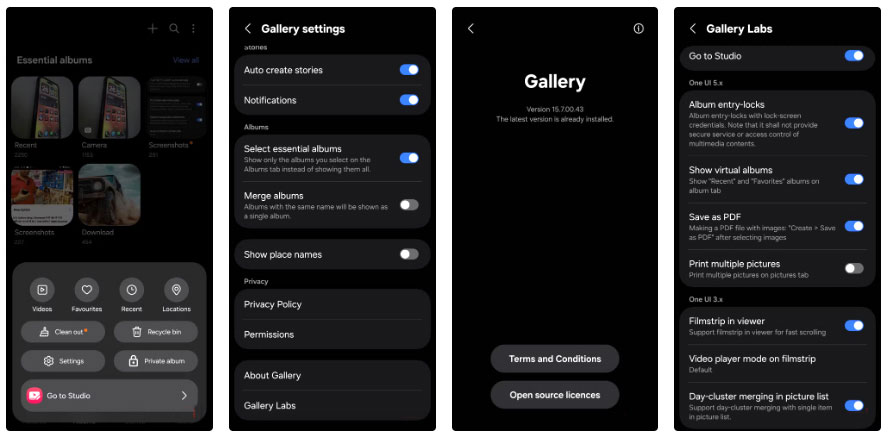
Theo mặc định, Samsung Gallery không cung cấp tùy chọn khóa, nhưng nhiều mẫu Galaxy có tùy chọn này thông qua cài đặt ẩn. Tính năng này nằm trong Gallery Labs, một menu ẩn nơi Samsung lưu trữ các tính năng thử nghiệm. Sau khi được kích hoạt, bạn có thể khóa bất kỳ album nào bằng phương pháp khóa màn hình, giúp bạn không còn phải lo lắng khi đưa điện thoại cho người khác.
- Mở Gallery > Menu > Settings.
- Cuộn xuống mục About Gallery và nhấn vào số phiên bản vài lần cho đến khi Gallery Labs được kích hoạt.
- Trở lại cài đặt Gallery, mở Gallery Labs và bật Album entry-locks.
- Đóng và mở lại Gallery. Nhấn và giữ một album, sau đó chọn More > Lock album.
- Mở khóa bằng phương pháp khóa màn hình bất cứ khi nào bạn cần xem.
Lưu ý: Nếu điện thoại của bạn không có tính năng Album entry lock, hãy sử dụng Secure Folder. Vào Settings > Security and privacy > More security settings > Secure Folder.
 Công nghệ
Công nghệ  AI
AI  Windows
Windows  iPhone
iPhone  Android
Android  Học IT
Học IT  Download
Download  Tiện ích
Tiện ích  Khoa học
Khoa học  Game
Game  Làng CN
Làng CN  Ứng dụng
Ứng dụng 

















 Linux
Linux  Đồng hồ thông minh
Đồng hồ thông minh  macOS
macOS  Chụp ảnh - Quay phim
Chụp ảnh - Quay phim  Thủ thuật SEO
Thủ thuật SEO  Phần cứng
Phần cứng  Kiến thức cơ bản
Kiến thức cơ bản  Lập trình
Lập trình  Dịch vụ công trực tuyến
Dịch vụ công trực tuyến  Dịch vụ nhà mạng
Dịch vụ nhà mạng  Quiz công nghệ
Quiz công nghệ  Microsoft Word 2016
Microsoft Word 2016  Microsoft Word 2013
Microsoft Word 2013  Microsoft Word 2007
Microsoft Word 2007  Microsoft Excel 2019
Microsoft Excel 2019  Microsoft Excel 2016
Microsoft Excel 2016  Microsoft PowerPoint 2019
Microsoft PowerPoint 2019  Google Sheets
Google Sheets  Học Photoshop
Học Photoshop  Lập trình Scratch
Lập trình Scratch  Bootstrap
Bootstrap  Năng suất
Năng suất  Game - Trò chơi
Game - Trò chơi  Hệ thống
Hệ thống  Thiết kế & Đồ họa
Thiết kế & Đồ họa  Internet
Internet  Bảo mật, Antivirus
Bảo mật, Antivirus  Doanh nghiệp
Doanh nghiệp  Ảnh & Video
Ảnh & Video  Giải trí & Âm nhạc
Giải trí & Âm nhạc  Mạng xã hội
Mạng xã hội  Lập trình
Lập trình  Giáo dục - Học tập
Giáo dục - Học tập  Lối sống
Lối sống  Tài chính & Mua sắm
Tài chính & Mua sắm  AI Trí tuệ nhân tạo
AI Trí tuệ nhân tạo  ChatGPT
ChatGPT  Gemini
Gemini  Điện máy
Điện máy  Tivi
Tivi  Tủ lạnh
Tủ lạnh  Điều hòa
Điều hòa  Máy giặt
Máy giặt  Cuộc sống
Cuộc sống  TOP
TOP  Kỹ năng
Kỹ năng  Món ngon mỗi ngày
Món ngon mỗi ngày  Nuôi dạy con
Nuôi dạy con  Mẹo vặt
Mẹo vặt  Phim ảnh, Truyện
Phim ảnh, Truyện  Làm đẹp
Làm đẹp  DIY - Handmade
DIY - Handmade  Du lịch
Du lịch  Quà tặng
Quà tặng  Giải trí
Giải trí  Là gì?
Là gì?  Nhà đẹp
Nhà đẹp  Giáng sinh - Noel
Giáng sinh - Noel  Hướng dẫn
Hướng dẫn  Ô tô, Xe máy
Ô tô, Xe máy  Tấn công mạng
Tấn công mạng  Chuyện công nghệ
Chuyện công nghệ  Công nghệ mới
Công nghệ mới  Trí tuệ Thiên tài
Trí tuệ Thiên tài